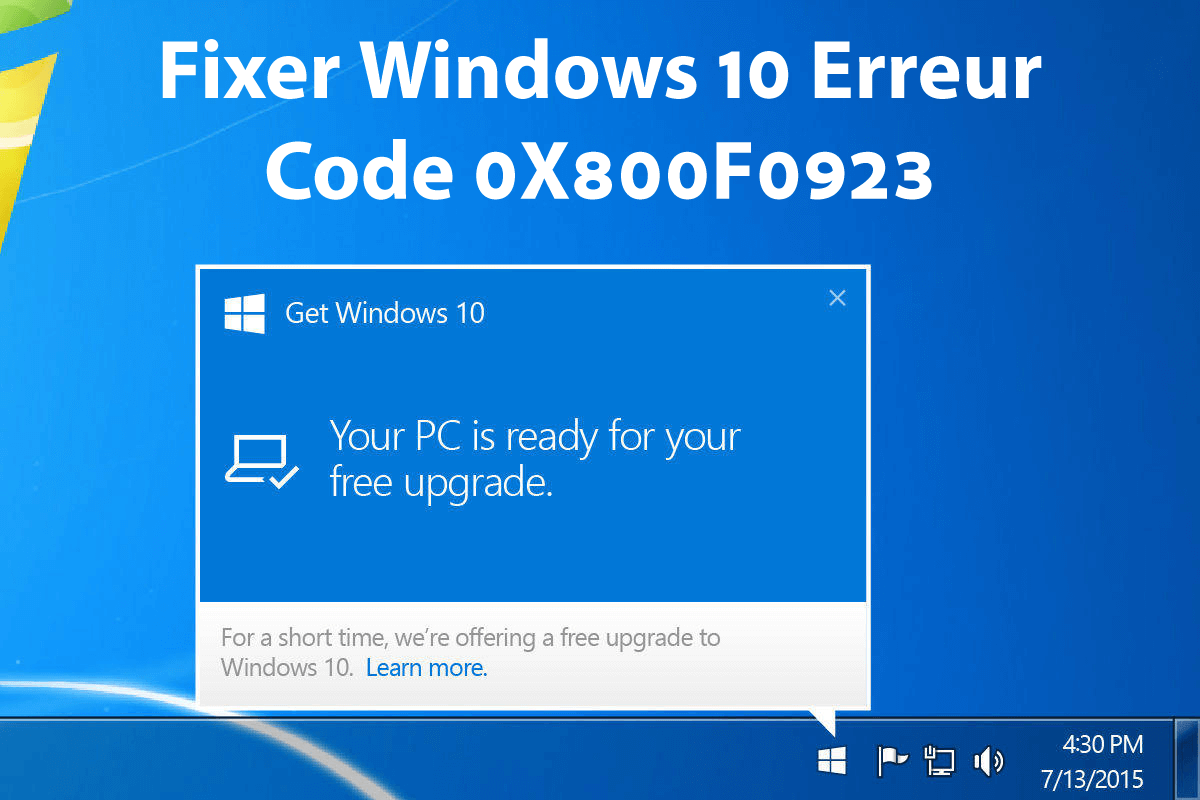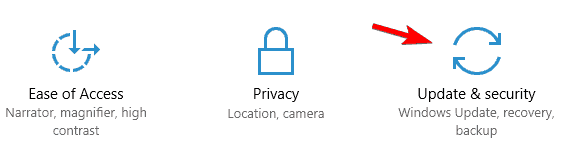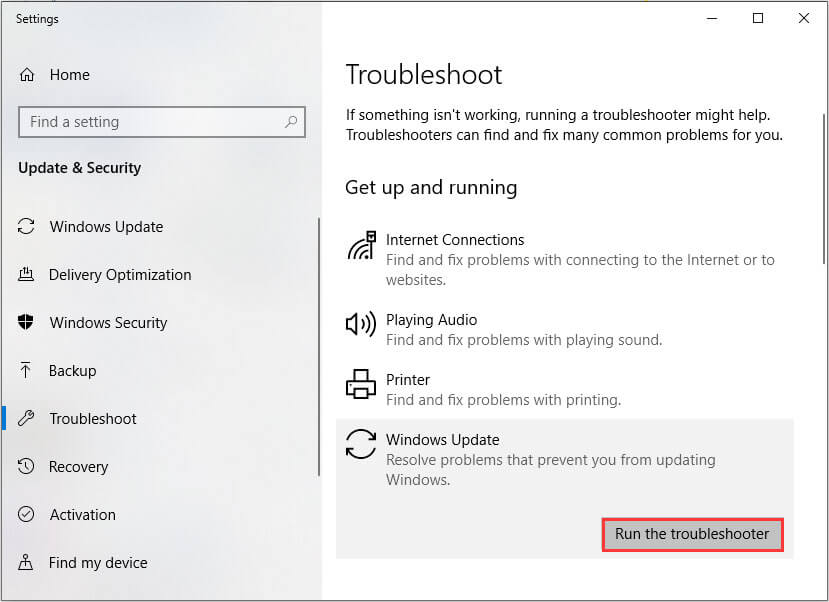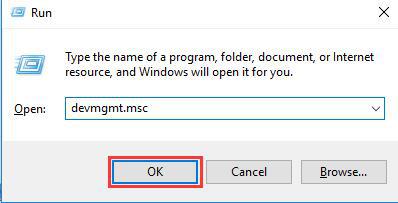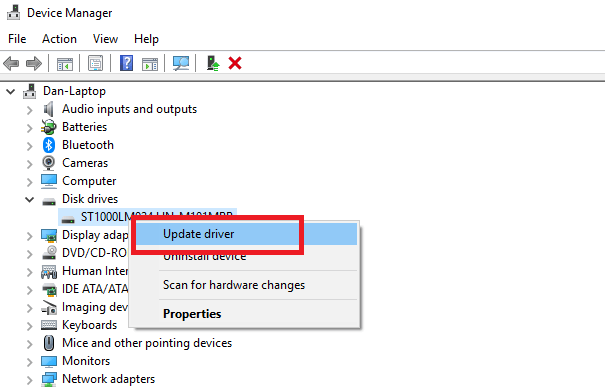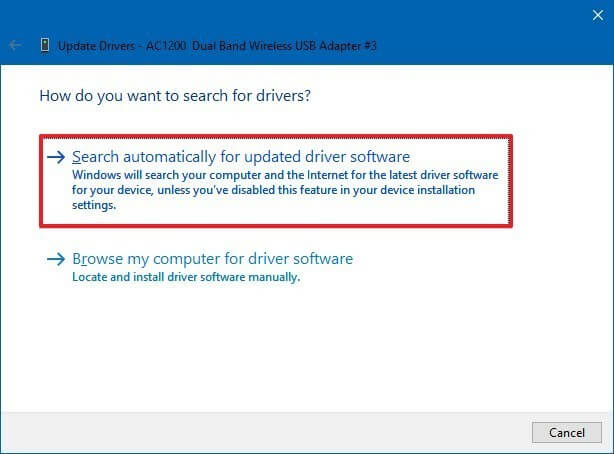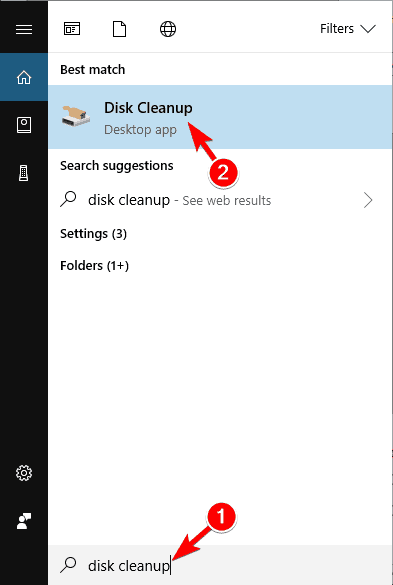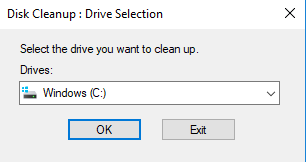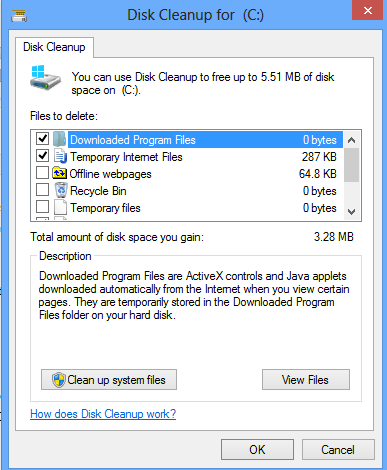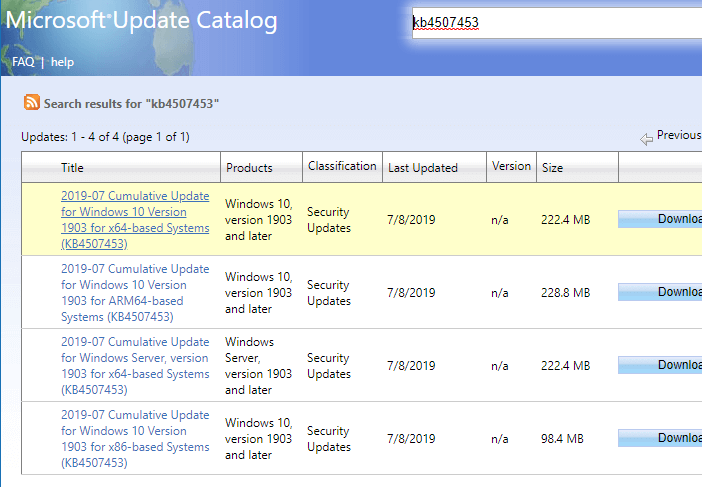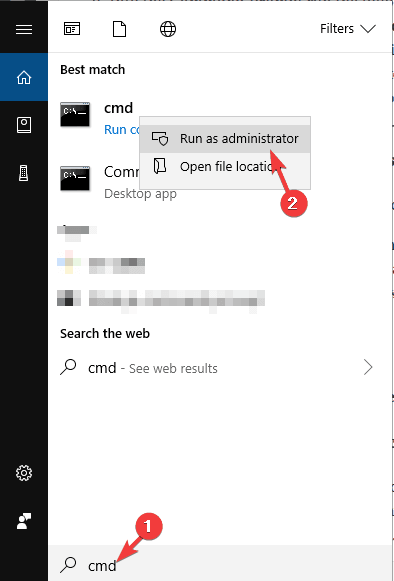Résumé: De nombreux utilisateurs se plaignent du code d’erreur de mise à niveau de Windows 10 0x800F0923. Si vous en faites également partie, ne paniquez pas. Dans cet article, je vais vous donner les meilleures solutions possibles et fonctionnelles à 100% pour résoudre ce problème de mise à niveau de Windows.
De nombreux utilisateurs ont signalé qu’ils recevaient un code d’erreur 0x800F0923 lorsqu’ils tentaient de mettre à niveau leur ancienne version de Windows (Windows 7/8 / 8.1) vers Windows 10.
Cette erreur se produit également lors de la mise à jour de l’ordinateur Windows 10 et de la mise à niveau vers la dernière mise à jour Windows 10 (Windows Creators Update).
Lorsque les utilisateurs essaient de mettre à jour ou de mettre à niveau l’ordinateur Windows 10, ils se sont arrêtés par l’erreur 0x800F0923. Cette erreur vous empêche de télécharger la nouvelle mise à jour.
Selon les ingénieurs de Microsoft, cette erreur est principalement déclenchée en raison de pilotes de périphériques incompatibles ou obsolètes. De plus, il y a plusieurs autres raisons d’apparaître cette erreur.
Causes de l’erreur de mise à niveau Windows 10 0x800F0923
Voici quelques-uns des principaux facteurs responsables de l’erreur 0x800F0923 dans l’ordinateur Windows 10:
- Pilotes de périphérique obsolètes
- L’ordinateur ne remplit pas les spécifications minimales pour la mise à niveau vers Windows 10
- Espace disque insuffisant
- Pilote spécifique à l’origine de l’erreur 0x800F0923
- Un antivirus tiers interfère avec le processus de mise à jour de Windows
Voici donc les raisons de ce problème de mise à niveau dans Windows 10. Si vous rencontrez également ce problème sur votre ordinateur, ne vous inquiétez pas. Maintenant, je vais énumérer les solutions pour corriger le code d’erreur de mise à niveau Windows 10 0x800F0923.
Comment réparer l’erreur 0x800F0923 sur un ordinateur Windows 10?
Solution 1: exécutez l’utilitaire de résolution des problèmes Windows Update pour corriger l’erreur 0x800F0923
Le code d’erreur 0x800F0923 est lié au problème de mise à jour et de mise à niveau Windows. Par conséquent, vous pouvez résoudre ce problème en exécutant l’utilitaire de résolution des problèmes de mise à jour Windows. C’est l’un des différents dépanneurs intégrés de Windows 10 qui corrigera automatiquement l’erreur 0x800F0923 sur votre ordinateur.
Pour exécuter cet utilitaire de résolution des problèmes, procédez comme suit:
- Allez sur le bouton Démarrer -> icône Paramètres
- Cliquez sur Mise à jour et sécurité
- Sélectionnez Dépanner dans le panneau gauche de la fenêtre
- Cliquez maintenant sur la section Windows Mise à jour
- Cliquez sur le bouton Exécuter l’utilitaire de résolution des problèmes
- Suivez les instructions à l’écran pour terminer le processus et attendez que le processus soit terminé.
Une fois le processus de dépannage terminé, redémarrez votre ordinateur. Cette méthode devrait résoudre le problème et le processus de mise à niveau / mise à jour de Windows redémarrera sans aucun problème.
Solution 2: vérifiez la compatibilité de votre appareil
Si vous rencontrez le code d’erreur 0x800F0923 lors de la mise à niveau de votre ordinateur vers le système d’exploitation Windows 10, assurez-vous que votre appareil est compatible et répond à la configuration système minimale requise.
Vous pouvez cliquer ici pour vérifier la configuration système minimale requise pour mettre à niveau votre PC / tablette / ordinateur portable vers Windows 10.
Solution 3: mettre à jour le pilote de périphérique
Le principal coupable du code d’erreur 0x800F0923 de mise à niveau de Windows 10 est les pilotes de périphérique obsolètes. Les pilotes de périphérique obsolètes créent plusieurs problèmes lors de la mise à jour ou de la mise à niveau de votre ordinateur et peuvent également vous empêcher d’installer de nouvelles mises à jour.
Cependant, vous pouvez facilement corriger le code d’erreur de mise à niveau 0x800F0923 en mettant à jour tous les pilotes de votre ordinateur. Vous pouvez mettre à jour les pilotes de périphérique en visitant le site Web du fabricant.
Vous pouvez également mettre à jour les pilotes manuellement. Et pour ce faire, suivez ces instructions:
- Appuyez simultanément sur la touche Windows + R pour ouvrir la boîte de dialogue Exécuter
- Tapez devmgmt.msc et cliquez sur le bouton OK pour ouvrir la fenêtre Gestionnaire de périphériques
- Cliquez sur la catégorie d’appareil pour agrandir la section
- Cliquez avec le bouton droit sur le nom du périphérique et sélectionnez Mettre à jour le pilote
- Cliquez sur l’option Rechercher automatiquement le logiciel du pilote mis à jour, et il mettra automatiquement à jour votre pilote.
De même, mettez à jour tous les autres pilotes de périphériques obsolètes sur votre ordinateur.
Mettre à jour automatiquement les pilotes de périphérique:
Rechercher chaque pilote obsolète et le mettre à jour vous-même est un travail difficile. Et c’est pourquoi vous avez besoin d’un outil automatique capable d’effectuer cette tâche en votre nom.
Je vous recommande d’utiliser un outil automatique sûr et testé – Driver Updater. Cet outil mettra non seulement à jour automatiquement tous les pilotes de périphériques, mais résoudra également les problèmes liés aux pilotes sur votre ordinateur.
Obtenez Driver Updater à mettre à jour automatiquement les pilotes de périphérique
Solution 4: désinstallez le pilote SPTD pour résoudre l’erreur Windows 10 0x800F0923
Dans de nombreux cas, un pilote spécifique peut provoquer l’erreur de mise à niveau Windows 10 0x800F0923 et empêcher les utilisateurs de télécharger les dernières mises à jour.
De nombreux utilisateurs concernés ont précisément mentionné que le pilote SPTD est à l’origine de cette erreur de mise à niveau de Windows 10. Par conséquent, pour corriger l’erreur 0x800F0923, vous devez désinstaller ce pilote de votre ordinateur.
Pour désinstaller le pilote SPTD, procédez comme suit:
- Appuyez simultanément sur la touche Windows + X
- Cliquez sur Gestionnaire de périphériques
- Recherchez maintenant le pilote SPTD et faites un clic droit dessus
- Sélectionnez l’option Désinstaller le périphérique
- Maintenant une boîte de dialogue de confirmation apparaîtra, cliquez sur le bouton Désinstaller
Après avoir supprimé le pilote SPTD, vérifiez si l’erreur Windows 10 0x800F0923 est corrigée ou non. Sinon, essayez la solution suivante.
Solution 5: désactivez votre antivirus pour résoudre le code d’erreur de mise à niveau 0x800F0923
Parfois, un antivirus tiers interfère avec le processus de mise à jour de Windows et entraîne une erreur 0x800F0923. Donc, pour corriger l’erreur de mise à jour Windows 10 0x800F0923, désactivez temporairement votre antivirus.
Si la simple désactivation de l’antivirus n’a pas fait votre travail, désinstallez l’antivirus de votre ordinateur. Si cette astuce fonctionne pour vous, cela signifie qu’il est temps de passer à un autre antivirus.
Solution 6: libérer de l’espace sur le disque dur
Vous pouvez obtenir le code d’erreur 0x800F0923 lors de la mise à jour ou de la mise à niveau de l’ordinateur Windows 10 si le disque dur de votre ordinateur manque d’espace.
Par conséquent, vérifiez votre espace disque dur et libérez de l’espace disque. Vous pouvez utiliser le nettoyage de disque pour nettoyer votre espace disque. Il s’agit d’un outil intégré à Windows qui supprime les fichiers temporaires et les données indésirables de votre ordinateur.
Pour exécuter l’outil de nettoyage de disque, suivez les instructions ci-dessous:
- Tapez Nettoyage de disque dans la zone de recherche Windows
- Cliquez sur Nettoyage de disque
- Sélectionnez maintenant le lecteur que vous souhaitez nettoyer
- Cliquez sur le bouton OK
- Il analysera votre disque pour vous montrer combien d’espace vous pouvez libérer sur ce lecteur
- Sélectionnez maintenant les types de fichiers que vous souhaitez supprimer
- Cliquez sur le bouton OK
Solution 7: téléchargez manuellement la mise à jour Windows 10
Si vous ne parvenez pas à installer la mise à jour Windows 10 en raison d’un code d’erreur 0x800F0923, essayez de télécharger les mises à jour manuellement. On peut facilement le faire en suivant ces étapes:
- Notez le numéro KB de la mise à jour que vous souhaitez télécharger.
- Après avoir trouvé le numéro de la base de connaissances, accédez au site Web du catalogue de mise à jour de Microsoft, puis recherchez le même numéro de la base de connaissances.
- Vous obtiendrez maintenant une liste de mises à jour pour différentes architectures. Assurez-vous de télécharger la mise à jour compatible avec votre architecture système.
- Après avoir téléchargé la mise à jour, installez-la.
Cette méthode devrait résoudre le code d’erreur 0x800F0923 sur votre ordinateur Windows 10.
Solution 8: réinitialiser les composants Windows Update
Pour installer les nouvelles mises à jour avec succès, il est nécessaire que Windows Update et ses services fonctionnent correctement. S’il y a un problème avec ces services, vous pouvez rencontrer le code d’erreur Windows 10 0x800F0923.
Mais, ce problème peut être résolu facilement en réinitialisant les composants de Windows Update. Vous pouvez le faire en suivant les étapes indiquées:
- Accédez à la barre de recherche Windows et tapez cmd
- Cliquez avec le bouton droit de la souris sur l’invite de commande et sélectionnez Exécuter en tant qu’administrateur
- Dans l’invite de commandes, saisissez les commandes suivantes et appuyez sur la touche Entrée après chaque commande:
net stop wuauserv
net stop cryptSvc
net stop bits
net stop msiserver
Ren C:\Windows\SoftwareDistribution SoftwareDistribution.old
Ren C:\Windows\System32\catroot2 Catroot2.old
net start wuauserv
net start cryptSvc
net start bits
net start msiserver
Après avoir exécuté ces commandes, redémarrez votre ordinateur. Vérifiez maintenant si vous pouvez mettre à niveau ou mettre à jour l’ordinateur Windows 10 sans obtenir le code d’erreur 0x800F0923.
Solution facile pour corriger le code d’erreur Windows 10 0x800F0923
Trouvez-vous les solutions mentionnées ci-dessus difficiles à exécuter et souhaitez-vous un moyen simple de corriger le code d’erreur 0x800F0923 Windows 10? Ensuite, j’ai une solution pour vous, essayez PC Réparation Outil.
Cet outil vous aidera à corriger toutes les erreurs liées à Windows Update. En dehors de cela, cet outil de réparation avancé corrige également les DLL, BSOD, la mise à niveau, le registre, les erreurs de jeu, répare les fichiers corrompus, sécurise votre ordinateur contre les virus, et bien plus encore.
Surtout, cet outil a plus à vous offrir. Il optimise également votre PC pour améliorer ses performances et le faire fonctionner comme un neuf.
Obtenez PC Réparation Outil pour corriger le code d’erreur de mise à niveau 0x800F0923
Conclusion
Garder votre système d’exploitation à jour est très important pour votre ordinateur et ses performances. Cependant, beaucoup d’entre vous sont confrontés à un code d’erreur 0x800F0923 lors de la mise à jour de votre ordinateur Win 10 ou de la mise à niveau vers Windows 10.
Mais, à la fin de cet article, vous avez suffisamment de solutions pour résoudre ce problème. Tout ce que vous avez à faire est de suivre toutes les solutions que j’ai mentionnées dans cet article.
Surtout, j’ai également mentionné une solution automatique pour corriger le code d’erreur de mise à niveau de Windows 10 0x800F0923. Si vous ne souhaitez pas appliquer ces solutions manuelles, essayez cet utilitaire de réparation automatique.
J’espère que vous avez trouvé cet article utile pour résoudre ce problème de mise à jour / mise à niveau de Windows 10. Si vous rencontrez un autre problème Windows Mise à jour, consultez notre catégorie Windows Mise à jour et Windows mise à niveau pour résoudre ces problèmes.
Si vous avez des questions ou des suggestions, contactez-nous et faites-le nous savoir sur notre page Facebook et Twitter.